现在使用腾讯课堂的朋友有很多,学习特别方便。但有些伙伴还不晓得腾讯课堂录制视频的操作,所以下面呢,小编就分享了腾讯课堂录制视频的详细教程,有需要的朋友一起来看看吧,相信对大家会有帮助。
打开工具,切换到“电脑屏幕录像”选项卡
首先,点击“电脑屏幕录像”选项卡,在“录像导出格式”下拉框中,选择好我们需要的视频格式,这里提供WMV、FLV 、AVI、 SWF等视频格式。
若是全屏课程授课,为了达到最佳效果,建议如下设置我们的录制效果,将其调至窗口模式,并勾选“录制播放器视频”选项卡。
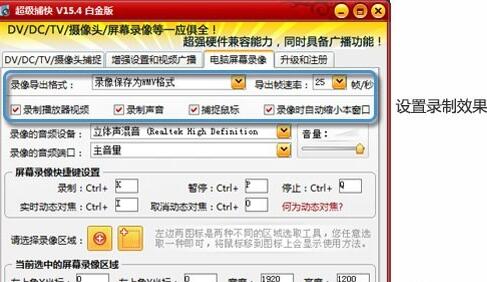
设置录制音频设备参数,自由选择录像区域
因为我们录制的是既定的教学视频,所以在“录像的音频设备” 处,选择立体声混音等,即可确保录制到的是系统的声音,如果需要录制我们自己的声音,则是选择麦克风(当然不同声卡的录音设备和端口名称不一样,这里需要视具体的声卡来设置)。
接着,使用工具自带的橙色录像区域选择工具,拖拽出想要录制的范围,操作十分方便~
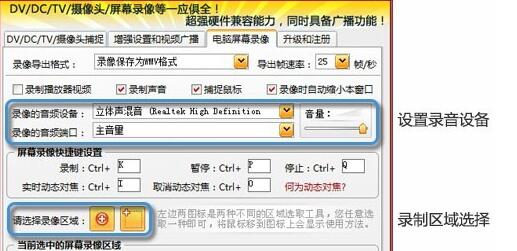
灵活使用快捷键、延迟录制等贴心功能
在录制过程中有不需要的视频片段,直接使用快捷键“Ctrl”+“P”暂停录制,快捷键“Ctrl”+“K”,继续开始录制,录制完成后,使用快捷键“Ctrl”+“Q”即可,一段完整的腾讯课堂视频就录制完成了,省去了后期的制作剪辑工作呢~
不得不提,工具中还提供“延迟录制”这一贴心功能哦,避免因动作不够快,而错过要录制的视频开头或录制到不需要的冗余部分!
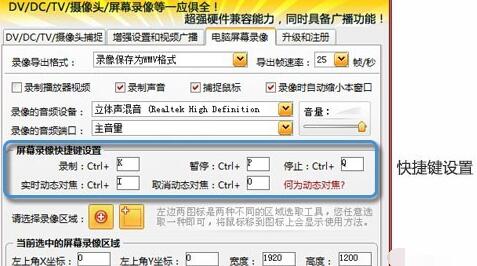
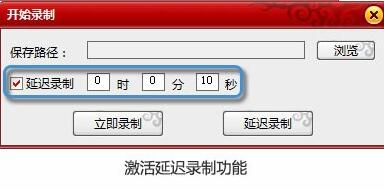
快来学习学习腾讯课堂录制视频的详细教程吧,一定会帮到大家的。




